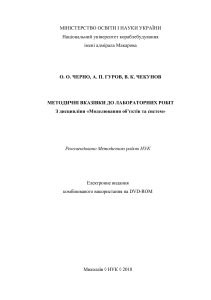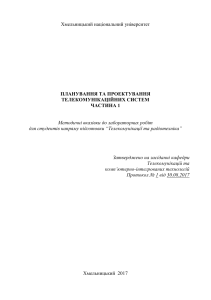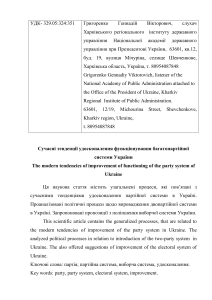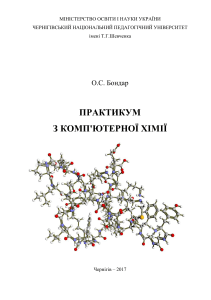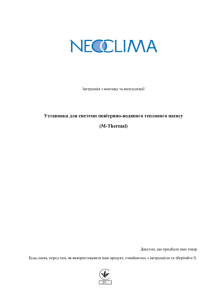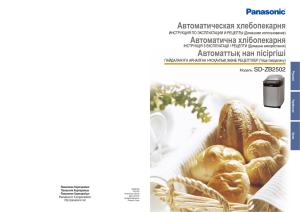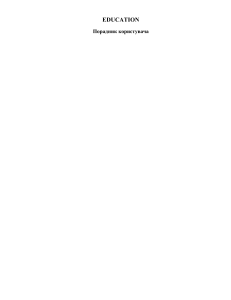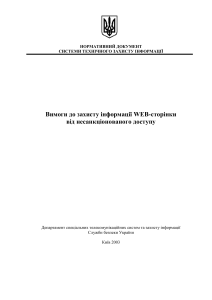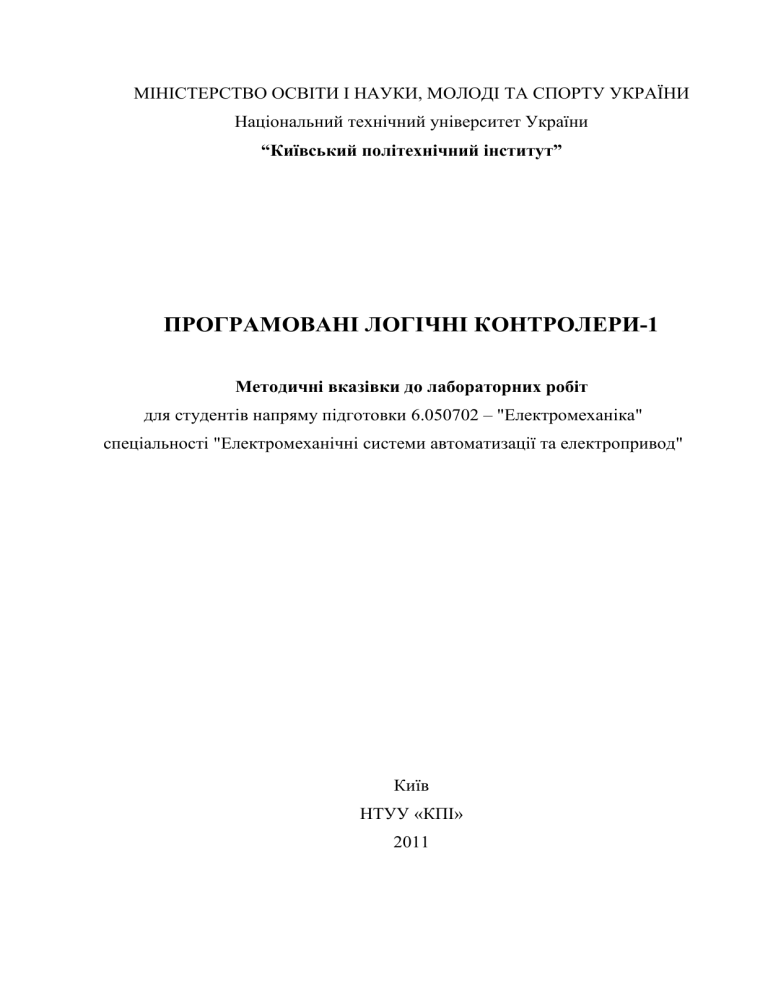
МІНІСТЕРСТВО ОСВІТИ І НАУКИ, МОЛОДІ ТА СПОРТУ УКРАЇНИ Національний технічний університет України “Київський політехнічний інститут” ПРОГРАМОВАНІ ЛОГІЧНІ КОНТРОЛЕРИ-1 Методичні вказівки до лабораторних робіт для студентів напряму підготовки 6.050702 – "Електромеханіка" спеціальності "Електромеханічні системи автоматизації та електропривод" Київ НТУУ «КПІ» 2011 Програмовані логічні контролери-1: Методичні вказівки до лабораторних робіт для студентів напряму підготовки 6.050702 – "Електромеханіка" спеціальності "Електромеханічні системи автоматизації та електропривод"/ Уклад.: С.В. Король – К.: НТУУ «КПІ», 2011, – 68 с. Гриф надано Методичною радою НТУУ «КПІ» (Протокол № від 2011 р.) Навчальне видання ПРОГРАМОВАНІ ЛОГІЧНІ КОНТРОЛЕРИ-1 Методичні вказівки до лабораторних робіт для студентів напряму підготовки 6.050702 – "Електромеханіка" спеціальності "Електромеханічні системи автоматизації та електропривод" Укладачі: Король Сергій Вікторович, канд. техн. наук, ст. викладач. Відповідальний редактор Рецензент М.Я. Островерхов, канд. техн. наук, доц. М.Г. Анпілогов, канд. техн. наук, доц. 2 ВСТУП Дисципліна “Програмовані логічні контролери”, є однією з завершальних дисциплін для напрямку підготовки “Електромеханіка” за спеціальності “Електромеханічні системи автоматизації та електропривод”, яка належить до професійно-орієнтованого циклу дисциплін. Дисципліна “Програмовані логічні контролери” є логічним продовженням таких спеціальних дисциплін як “Автоматизація технологічних процесів, установок і комплексів”, “Теорія автоматичного керування”, “Програмне керування електромеханічними системами”, “Проектування систем автоматизації”, “Сучасні мікроконтролерні пристрої”, “Комп’ютерні пристрої в системах автоматизації”, “Електричні апарати”, “Елементи автоматизованого електропривода”. Основна мета дисципліни – дати студентам грунтовні навички щодо розробки, проектування, дослідження та налагодження сучасних систем автоматизації. В результаті вивчення дисципліни студенти повинні ознайомитися з загальними принципами побудови цифрових систем автоматизації, систем із застосуванням цифрових обчислювальних машин, та набути ґрунтовних знань необхідних для розробки систем автоматизації програмованих логічних контролерах, Крім того, студенти повинні бути спроможними обґрунтувати вибір раціонального варіанту інженерного рішення на підставі техніко-економічного аналізу, знаходити резерви підвищення ефективності автоматизації, давати оцінку їх переваг та недоліків. Мета лабораторних робіт – закріпити знання методів синтезу цифрових систем автоматизації, навчитися вирішувати практичні задачі автоматизації 3 методами логічного синтезу, отримати навички реалізації та дослідження схем автоматизації на основі логічних контролерів. У методичних вказівках до кожної лабораторної роботи поданні основні теоретичні відомості, необхідні для підготовки, виконання та наступного захисту виконаної роботи. Крім того, методичні вказівки містять програму роботи, вказівки для її виконання, опис лабораторної установки, зміст звіту та контрольні запитання. Для поглибленого вивчення матеріалу, що стосується теми досліджень, необхідно звернутися до рекомендованої літератури. Заключний етап лабораторної роботи – оформлення звіту. Звіт подається на аркушах паперу формату А4 з урахуванням вимог ЄСКД. Зміст звіту подано в описі кожної лабораторної роботи. ЛАБОРАТОРНА РОБОТА 1 АВТОМАТИЗАЦІЯ ВУГЛЕНАВАНТАЖУВАЛЬНОГО КОМПЛЕКСУ НА ОСНОВІ ПРОГРАМНОГО ПАКЕТУ CODESYS Мета роботи: Ознайомитись з принципами розробки налаштування і тестування систем автоматизації за допомогою програмного середовища CoDeSys, на практиці освоїти процес створення та налагодження програм на мові функціональних блоків (FBD). Тривалість лабораторної роботи – 4 години. Тривалість домашньої роботи – 4 години. 4 1.1. Основні теоретичні відомості 1.1.1. Мова програмування FBD FBD – це графічна мова функціональних блоків, яка є другою по поширеності мовою програмування [1]. Вона працює з послідовністю ланцюгів, кожен з яких містить логічний або арифметичний вираз, виклик функціонального блоку, перехід або інструкцію повернення. Графічна програма складається з функціональних блоків, з'єднань між ними й змінних, що відповідають входам/виходам ПЛК. Програмування на даній мові полягає в розміщенні на полі набору блоків з бібліотечних модулів і встановлення зв'язків між ними. Стандартні бібліотечні модулі зазвичай включають блоки логічних функцій (І, АБО, НІ), тригери, таймери, лічильники, блоки обробки аналогового сигналу, блоки математичних операцій, блоки ініціалізації мережевого протоколу. Входом блоку може бути вхід ПЛК, внутрішня змінна ПЛК, константа, або вихід іншого блоку. Виходи блоків можуть бути записані у внутрішню змінну ПЛК, подані на входи інших блоків, або безпосередньо на виходи ПЛК. Програма виконується контролером зліва на право і зверху вниз. Кожен раз після виконання останнього блоку (правого в нижньому ряду програми) значення виходів передаються на фізичні виходи ПЛК. Кожен новий цикл виконання програми починається після зчитування входів з виконання лівого блоку самого верхнього рядка програми. Шини живлення на FBD діаграмі не показуються. Програма на FBD завжди виходить наочнішою, ніж у текстових мовах. Мова FBD досить проста у вивченні й зручна для прикладних фахівців, що не мають спеціальної підготовки в області програмування. Основними складовими програми на мові FBD є стандартні блоки, які реалізують логічні і математичні операції, основні з яких [2]: 5 1) Блок «AND» реалізує операцію побітне І. Операція застосовується до типів BOOL, BYTE, WORD або DWORD, наступним чином: 2) Блок «OR» реалізує операцію побітне АБО. Операція застосовується до типів BOOL, BYTE, WORD або DWORD, наступним чином 3) Блок «NOT» реалізує операцію побітне НІ. Операція застосовується до типів BOOL, BYTE, WORD або DWORD. Досить часто при розробці програми на мові FBD застосовують елементи з бібліотеки стандартних функціональних блоків: 1) Блок «RS» реалізує функцію – тригер з пріоритетом скидаючого входу Вхідні змінні SET й RESET1 - як і вихідна змінна Q1 типу BOOL. SET – вхід вмикання RESET – вхід скидання 2) Блок «SR» реалізує функцію – тригер з пріоритетом встановлюючого входу 6 Вхідні змінні SET й RESET1 - як і вихідна змінна Q1 типу BOOL. SET – вхід вмикання RESET – вхід скидання 3) Функціональний блок – таймер із затримкою вмикання «TON». Входи IN й PT типів BOOL й TIME відповідно. Виходи Q й ET аналогічно типів BOOL й TIME. Поки IN дорівнює FALSE, вихід Q = FALSE, вихід ET = 0. Як тільки IN стає TRUE, починається відлік часу (у мілісекундах) на виході ET до значення, рівного PT. Після закінчення відліку вихід Q встановлюється в «1» і зберігає своє значення поки IN дорівнює TRUE й ET дорівнює PT. Таким чином, вихід Q встановлюється із затримкою PT від після появи входу IN. На рисунку 1.1 показана часова діаграма роботи таймера із затримкою вмикання. Рис. 1.1 – Часова діаграма роботи таймера «TON» 7 4) Функціональний блок – таймер з затримкою вимикання «TOF» Входи IN та PT типів BOOL і TIME відповідно. Виходи Q та ET аналогічно типів BOOL та TIME. Блок «TOF» скидає вихід Q із затримкою PT після скидання входу IN. Часова діаграма роботи TOF показана на рисунку 1.2. Рисунок 1.2 – Часова діаграма роботи таймера «TOF» 5) Блок «CTU». Функціональний блок – інкрементний лічильник. Входи CU, RESET і вихід Q типу BOOL, вхід PV і вихід CV типу WORD. 8 По кожному передньому фронту на вході CU (перехід з FALSE в TRUE) вихід CV збільшується на 1. Вихід Q встановлюється в TRUE, коли лічильник досягне значення заданого PV. Лічильник CV скидається в 0 при появі сигналу TRUE на вході RESET. 6) Блок «CTD». Функціональний блок – декрементний лічильник. Входи CD, LOAD і вихід Q типу BOOL, вхід PV і вихід CV типу WORD. Лічильник CV завантажується початковим значенням, рівним PV при LOAD = TRUE. При надходженні переднього фронту сигналу на вхід CD (перехід з FALSE в TRUE) вихід CV зменшується на 1. Коли лічильник досягне 0, рахунок зупиняється, вихід Q перемикається в TRUE. 7) Блок «R_TRIG». Функціональний блок R_TRIG генерує одиничний імпульс по передньому фронту вхідного сигналу. Вихід Q рівний FALSE доти, поки вхід CLK рівний FALSE. Стандартні функціональні блоки задаються з клавіатури або за допомогою асистента введення, який викликається клавішею F2. Асистент введення містить в собі перелік функцій, функціональних блоків та програм користувача, стандартних функцій, функціональних блоків та програм, операторів FBD та операторів перетворення змінних одного типу в змінні іншого типу. 9 1.1.2. Робота вугленавантажувального комплексу Для виконання лабораторної роботи в якості базової технологічної схеми прийнята – схема бункерного завантаження нерухомих вагонів з пересувного завантажувального конвеєра (рис. 1.3). Рисунок 1.3 – Технологічна схема вуглевантажного комплексу шахти Процес завантаження виконується наступним чином. Локомотив подає ешелон порожніх вагонів 1 на завантажувальний шлях 2 у зону дії маневрового пристрою 3 так, щоб головний вагон був встановлений у точці початку завантаження – на ваговій платформі. Вагова 10 платформа містить вагонні ваги BG та кінцеві вимикачі SQ1 й SQ2, якими вагон строго фіксується в зоні завантаження. Вивантаження вугілля з бункера Б1, у залізничний вагон здійснюються за допомогою пускача ПК1 і пересувного конвеєра 4 через розвантажувальну воронку 5, що перебуває в положенні I. Фіксація пересувного конвеєра на початку й наприкінці завантаження вагона здійснюється кінцевими вимикачами SQ3 й SQ4, що встановлені під полотном 6 і спрацьовують при наїзді реборди 7, візка 8 конвеєра 4. Алгоритм завантаження вугілля в залізничні вагони за допомогою запропонованого блоку керування наступний. При наявності вагонів у зоні завантаження оператор вводить у систему керування програму завантаження залежно від класу вугілля, призначеного для завантаження даного вагона, і подає команду на включення комплексу. Далі процес завантаження здійснюється автоматично. При цьому на початку перевіряється вихідне положення механізмів, а саме, розташування завантажувального конвеєра на позиції I в відключеному стані над порожнім вагоном, який повинен перебувати на ваговимірювальній платформі. Після одержання завантажувального від комплексу оператора процес команди на завантаження ввімкнення здійснюється автоматично по алгоритмам описаним в пункті 2. Після завершення завантаження першого вагона наступний вагон переміщається вліво маневровою лебідкою 3 на вантажну платформу. Конвеєр 4 переміщається вліво до початкового положення, що фіксується кінцевим вимикачем SQ3. Коли конвеєр та вагон опиняються на своїх місцях процес завантаження нового вагона повторюється. Останній вагон контролюється датчиками положення SQ5 й SQ6. Після завершення завантаження останнього вагону система повертається в вихідне положення і при надходженні нових вагонів комплекс буде готовим до завантаження. 11 Розробка керуючої програми автоматичного керування завантаженням вугілля має виконуватись мовою FBD з наступним написанням та налагодженням програми в прикладному пакеті CoDeSys. 1.1.3. Синтез логічних функцій Постановка задачі для синтезу. Перш за все потрібно проаналізувати технологічний процес і завдання, що має вирішувати система автоматизації, з метою розподілу її прості задачі. Для кожної з формульованих задач автоматизації потрібно визначити вхідні та вихідні сигнали і виконати синтез логічних функцій одним з методів синтезу. Процес розбиття на прості задачі та постановку завдання для синтезу розглянемо на прикладі системи автоматизації вугленавантажувального комплексу представленої на рис. 1.3. Вона має генерувати сигнали керування приводами переміщення вагона та конвеєра, приводом стрічки конвеєра і відкривання та закривання бункера. Запуск системи виконується після одноразового натисканням кнопки «Pusk» при початковому положенні всіх механізмів конвеєру. В процесі завантаження беруть участь механізми відкривання та закривання бункера, роботи стрічки конвеєра та переміщення конвеєра. Тому систему автоматизації можна розбити на три основні задачі: - запуск системи; - керування завантаженням; - керування переміщенням вагона. Рекомендована функціональна схема технологічного процесу наведена на рис. 1.4. 12 системи автоматизації Блок керування роботою конвеєра Pusk BG Блок запуску системи SQ1 SQ2 SQ3 Блок керування процесом завантаження Блок керування бункером P1 SQ6 PB P2 PKP P3 Блок керування переміщенням конвеєра вправо SQ4 SQ5 PS Блок керування переміщенням вагона PKL PV Блок керування переміщенням конвеєра вліво Рис. 1.4 – Рекомендована функціональна схема Вибір методу синтезу та аналіз можливих станів системи. Наступним кроком в розробці програми є синтез логічних функцій для керування процесом завантаження, який включає в себе керування стрічкою конвеєра, бункером та переміщенням конвеєра. Оскільки дані механізми мають циклічний послідовний режим роботи, то найбільш доцільним буде метод 13 синтезу схем на тригерах. Для використання даного методу необхідно визначити всі можливі стани системи. На основі аналіз технології завантаження визначаємо, що система автоматичного керування може перебувати в наступних станах: 1. Початковий стан, всі приводи вимкнені. 2. Запуск системи (Pusk=1). Вмикається стрічка конвеєра, відкривається бункер конвеєр починає переміщуватися в друге положення (PS=1, PB=1, PKP=1). 3. Конвеєр зупиняється в другому положенні при появі сигналу з вимикача SQ4. 4. Бункер закривається сигналом з вагів BG. Вмикається таймер. 5. Спрацьовує таймер Т, який вимикає стрічку конвеєра та починається переміщення конвеєра в перше положення. 6. Зупинка конвеєра в першому положенні (SQ3=1 ). Побудова графу переходів та синтез логічних фунцій. Отже, дана схема має шість станів, тому для її синтезу потрібно три тригери. Виходи тригерів є проміжними змінними схеми, тому позначаються P1 , P2 , P3 . Вихідними змінними є сигнали приводів стрічки, бункера, переміщення конвеєра вправо та вліво, які позначаються PS, РВ, РКР, РКL відповідно. Граф переходів для даної системи зображено на рисунку 1.5. 14 Р1, P2, P3 РS, PB, PKP, PKL Р2 000 А 1 0000 010 2 Р3 011 SQ4 1110 001 BG 3 4 1000 1100 1 T 100 Р1 8 0001 110 1 7 111 1 0000 6 SQ3 0000 101 5 0001 Рис. 1.5 – Граф переходів системи керування За графом переходів записуються рівняння вмикання і вимикання тригерів, таймерів та вихідних змінних: S P1 = T ⋅ P2 ⋅P3 ; RP1 = P2 ⋅P3 ; S P 2 = A ⋅ P1 ⋅P3 + SQ3 ⋅ P1 ⋅ P3 ; RP 2 = BG ⋅ P1 ⋅ P3 + P1 ⋅ P3 ; S P 3 = SQ 4 ⋅ P1 ⋅ P2 ; RP 3 = P1 ⋅ P2 ; T = P1 ⋅ P2 ⋅ P3 ; PS = P1 ⋅ P2 ⋅ P3 + P1 ⋅ P2 ⋅ P3 + P1 ⋅ P2 ⋅ P3 = P1 ⋅ P2 + P1 ⋅ P3 = P1 ( P2 + P3 ); PB = P1 ⋅ P2 ⋅ P3 + P1 ⋅ P2 ⋅ P3 = P1 ⋅ P; PKP = P1 ⋅ P2 ⋅ P3 ; PKL = P1 ⋅ P 2 ⋅ P3 . 15 1.1.4. Розробка програми в пакеті CoDeSys. Реалізація програми в пакеті CoDeSys починається зі створення нового проекту. Створення нового проекту виконується командою «Файл>Создать». На сторінці діалогового вікна «Конфигурация» потрібно обрати 3S СoDeSys SP PLCWinNT V2.4. В наступному діалоговому вікні визначається тип першого програмного компоненту (рис. 1.6). Потрібно обрати мову реалізації FBD та зберегти запропоновані за замовчуванням тип компонента – програма та ім’я – PLC_PRG. Дана операція створю основну програму, яка виконується в кожному циклі, і з якої, викликаються інші програми користувача та інші програмні блоки (програми, функції й функціональні блоки). Програму PLC_PRG можна створити тільки в середині проекту, який може містити одну чи декілька програм. Рис. 1.6 – Створення програмного компоненту Проект вміщує ряд різнорідних об’єктів POU, даних різних типів, елементів візуалізації та ресурсів. Для спрощення навігації по проекту передбачено чотири вкладки (рис. 1.7): 16 1. POU – призначена для перегляду і редагування програмних організаційних модулів; 2. типи даних – призначена для перегляду і редагування типів даних створених користувачем; 3. візуалізації – робота з блоками візуалізації; 4. ресурси – налаштування ПЛК, програмного забезпечення та проекту. Рис. 1.7 – Вікно керування проектом Щоб перевірити проект одразу після завершення програмування, потрібно запусти компіляцію і виправити всі помилки. Коли помилки усунуті, можна переходити до налагодження. Потрібно ввімкнути прапорець «Режим емуляції» і натиснути «підключення» в меню «онлайн». Відкривши вікно «Конфігурація ПЛК» (PLC Configuration) потрібно перевірити правильність виконання проекту. Для цього слід змінити вручну вхідні дані й переконатися, що виходи контролера відреагували потрібним чином. Після створення проекту необхідно створити модулі програми (функціональні блоки, функції), описати змінні, що до них входять, і записати програму для кожного модуля. 17 До програмних компонентів (POU) відносяться функціональні блоки, функції й програми. Окремі POU можуть включати дії (підпрограми). Створення програмних модулів. Кожний програмний компонент складається з розділу оголошень і коду. Для написання всього коду POU використовується тільки одна з мов програмування стандарту МЕК ( IL, ST, FBD, SFC, LD ). Функціональний блок - це POU, що приймає й повертає довільне число значень. CoDeSys підтримує всі описані стандартом МЕК компоненти. Для їх використання досить включити у свій проект бібліотеку “Standard” По рівнянням отриманим в пункті 1.1.3 створюються функціональні блоки. Доцільним є розбити дану програму на п’ять функціональних блоків, чотири з яких реалізують вихідні змінні, а п’ятий тригери. Спочатку слід дати ім’я новому функціональному блоку. декларування змінних задаються вхідні (VAR_INPUT), В області вихідні (VAR_OUTPUT), та проміжні змінні (VAR) блоку. Після назви змінної , через двокрапку, задається її тип. В мові функціональних блоків переважно використовуються змінні типу BOOL. В програмному вікні, по синтезованим рівнянням створюється програма. Рівняння реалізуються за допомогою операторів FBD та стандартних функціональних блоків (наприклад таймер), які можуть задаватися з клавіатури або за допомогою асистента введення (F2). Функціональні блоки керування завантаженням та приводом стрічки конвеєра наведені на рисунках 1.8 - 1.9. Всі тригери описуються в одному блоці керування завантаженням, так як вони взаємопов’язані між собою, а їх виходи є проміжними змінними. 18 Рис. 1.8 – Блок керування завантаженням 19 Кожен тригер реалізується в окремому ланцюзі. Рівняння вихідних змінних реалізуються в окремих функціональних блоках, входами яких є вихідні сигнали тригерів. Декларація функціонального блоку подібна до декларації типу даних. Для роботи з функціональним блоком необхідно оголосити (створити) його екземпляр. Один функціональний блок може мати довільне число екземплярів, кожний з яких має власні незалежні дані (область в пам'яті даних). Кожен екземпляр функціонального блоку одержує свій власний ідентифікатор (ім'я екземпляра) і свої дані, що містять вхідні, вихідні й внутрішні змінні. Екземпляри функціонального глобально або змінні, локально як що блоку оголошуються мають тип відповідного функціонального блоку. Рис. 1.9 – Блок керування приводом стрічки конвеєра Для звернення до вхідних і вихідних змінних функціонального блоку ззовні необхідно вказати ім'я екземпляра функціонального блоку та через крапку ім'я змінної: <Ім'я екземпляра>.<Ім'я змінної>. 20 Для роботи програми потрібно об’єднати її функціональні блоки. Для цього вони поміщуються в перший програмний компонент PLC_PRG (рис. 1.10). Рис. 1.10 – Приклади з’єднань функціональних блоків Входам та виходам функціонального блоку присвоюються його вхідні та вихідні змінні. Потім на його вихід подається функціональний блок для якого цей сигнал є вхідним. Якщо вхідні сигнали наступного блоку такі ж самі, як і попереднього, то він записується в іншому ланцюзі. В області декларування змінних в якості вхідних оголошуються тільки зовнішні сигнали (вимикачі, 21 ваги, кнопка «Пуск»), а вихідних сигнали механізмів. Якщо змінній певного блоку присвоюється значення виходу функціонального блоку, що не було оголошене, то спочатку вводиться назва блоку, а потім, через крапку, назва змінної (наприклад BLOK_KERUVANNYA.P1). Кожен функціональний блок також оголошується, як проміжна змінна. 1.2. Програма роботи 1. Виконати синтез логічних функцій для розв’язання завдання номер якого відповідає номеру бригади. 2. Створити програму на мові FBD. 3. Перевірити правильність роботи розробленої системи автоматизації. 4. Оформити звіт. Завдання Створити програму для автоматизації системи, що працює наступним чином Сигнал оператора подається одноразовим натисканням кнопки після чого починається процес завантаження. Спочатку вмикається конвеєр, через час t1 відкривається бункер, потім, з затримкою часу t 2 , конвеєр починає переміщуватися вправо до зупинки ІІ положенні. При надходженні сигналу від вагів закривається бункер, і через час t3 вимикається стрічка конвеєра. Після чого, через час t 4 , конвеєр починає переміщуватися вліво до зупинки в І положенні. Новий вагон подається на завантажувальну платформу коли припиняється завантаження попереднього. Значення затримок часу наведені в таблиці 2.1. 22 Таблиця 2.1 № бригади Затримка часу, сек t1 t2 t3 t4 1 0 3 2 0 2 2 0 0 3 3 0 3 3 2 4 2 3 3 2 1.3. Опис лабораторної установки Лабораторна робота виконується на віртуальній лабораторній установці що моделює роботу та переміщення механізмів вугленавантажувального комплексу. Вугленавантажувальний комплекс включає в себе наступні механізми: стрічка конвеєра, конвеєр, бункер, вагон. На рисунку 1.11 показана функціональна схема моделі технологічного процесу. На вхід блоків, що моделюють роботу механізмів, подаються сигнали керування приводами від програми автоматичного керування розробленої студентами. На виході моделі формуються сигнали датчиків та вагів, які є реакцією технологічного процесу на керуючі впливи (вмикання вимикання приводів комплексу). Якщо система автоматизації розроблена правильно, то на віртуальній моделі комплексу буде спостерігатися послідовне завантаження залізничних вагонів у відповідності до завдання. Віртуальна модель комплексу має 7 вихідних сигналів, які в основній програмі PLC_PRG позначаються наступним чином: B1 – B6 – сигнали кінцевих вимикачів; BG – сигнал вагів. 23 Для керування комплексом в віртуальній моделі передбачено 6 вхідних сигналів Сигнали керування приводами механізмів мають наступні позначення: PUSK – сигнал кнопки оператора на запуск конвеєра; PS – сигнал вмикання стрічки; PB – сигнал приводу відкривання та закривання бункера (0 – закритий, 1 – відкритий); PKP – сигнал переміщення конвеєра при завантаженні (вправо); PV – сигнал приводу руху вагона; PKL – сигнал приводу переміщення конвеєра вліво. Pusk Модель роботи стрічки конвеєра та бункера BG PS SQ1 PB SQ2 PKP Модель переміщення конвеєра SQ4 PKL PV SQ3 Модель переміщення вагона SQ5 SQ6 Рисунок 1.11 – Функціональна схема моделі вугленавантажувального комплексу 24 1.4. Методичні вказівки СoDeSys запускається наступним послідовним натисканням: Пуск>3SSoftware>CoDeSys V2.3>CoDeSysV2.3. Відкриваємо програму, що моделює роботу установки Файл/Открыть/Zgr_compl. Введення розробленої програми керування починається зі створення функціонального блоку. Для створення функціонального блоку в вікні компонентів проекту обираємо вкладку POU. В ній правою клавішею миші викликаємо контекстне меню і обираємо «Добавить объект». В діалоговому вікні даємо йому ім’я і обираємо тип компоненту – функціональний блок (рис. 1.12). Після чого з’явиться вікно цього блоку. Рис. 1.12 – Створення нового програмного компоненту В першому ланцюзі графічного редактора FBD слід клацнути правою клавішею миші на маленький пунктирний прямокутник і в контекстному меню задати команду «Элемент». 25 Рис. 1.13 – Вікно функціонального блоку За замовчуванням встановлюється елемент «AND». Для того, щоб його змінити потрібно виділити назву елементу і з клавіатури вести назву потрібного елементу, або натиснути F2 для виклику асистента введення і обрати зі списку «FBD операторы» потрібний елемент (рис. 1.14) . На вхід елемента може подаватися як окремий сигнал так і новий елемент. Щоб подати інверсний сигнал потрібно стати на вхід елемента і в контекстному меню обрати «Инверсия». Для введення змінних слід виділити «???» та ввести назву сигналу, потім на клавіатурі натиснути стрілку вправо. Якщо дана змінна використовується вперше, то з’явиться діалогове вікно оголошення змінних в якому визначається змінна, її клас та тип (рис. 1.15). Всі змінні, що використовуються у функціональному блоці повинні бути оголошені області декларування змінних. 26 Рис. 1.14 – Асистент введення Рис. 1.15 – Діалогове вікно оголошення змінних Коли створені всі необхідні блоки їх потрібно об’єднати в основній програмі. Для цього заходимо в PLC_PRG вводимо новий елемент і замість «AND» записуємо назву свого блоку. Кожному програмному модулю, який використовується в програмі, слід дати ім’я та оголосити в області 27 декларування змінних як екземпляр відповідного блоку. Стандартні функціональні блоки оголошуються так само. Після введення програми її потрібно перевірити на наявність помилок. Компіляція виконується командою меню «Проект»> «Компилировать все» або клавішею F11. Якщо програма введена без синтаксичних помилок, то в нижній частині вікна буде повідомлення про відсутність помилок. В іншому випадку потрібно виправити наявні помилки. Якщо клацнути на повідомлення про помилку, то в програмі відкривається вікно в якому її потрібно виправити. Помилки слід починати виправляти з початку списку, так наступні помилки можуть бути просто наслідками попередньої. Коли всі помилки виправлені для запуску програми потрібно «підключитися» до контролера. Для цього в меню «Онлайн» потрібно встановити «Режим эмуляции». Після чого в цьому ж меню задаємо команди «Подключение» та «Старт». Система автоматизації перейде в режим очікування запуску. Необхідно обрати третю вкладку організатора об’єктів «Визуализации» і натиснути кнопку «Пуск». У вікні візуалізації необхідно перевірити відповідність алгоритму роботи завантажувального комплексу заданому. Під час роботи програми можна перейти у вікно програмних компонентів, відкрити функціональний блок, двічі клацнувши по ньому в списку POU, і побачити якого значення набувають його змінні. Перевагою візуалізації є те, що можна наглядно побачити в якому місці програма дає збій, що значно полегшує виявлення та усунення помилок. 1.5. Зміст звіту Протокол лабораторної роботи повинен включати в себе: 1. мету роботи; 2. завдання; 28 3. синтез рівнянь; 4. програму на мові FBD; 5. висновок. 1.6. Контрольні запитання 1. Характеристика мов програмування, які підтримує програмне забезпечення CoDeSys. 2. Основи програмування на мові FBD. 3. Послідовність розробки програми на мові FBD. 4. Створення функціонального блоку. 5. Типи стандартних функціональних блоків. 6. Перевірити проекту на наявність помилок. ЛАБОРАТОРНА РОБОТА 2 МОДЕРНІЗАЦІЯ СИСТЕМИ АВТОМАТИЧНОГО ЗАВАНТАЖЕННЯ ВУГІЛЛЯ. Мета роботи: Ознайомитись з принципами розробки, налаштування і тестування програм на мові FBD часовими затримками в програмному пакеті CoDeSys. Тривалість лабораторної роботи – 4 години. Тривалість домашньої роботи – 4 години. 29 2.1 Програма роботи 1. Виконати логічний синтез завдання, що відповідає номеру бригади. 2. Створити програму на мові FBD. 3. Перевірити правильність роботи розробленої системи автоматизації. 4. Оформити звіт. Завдання Модернізувати програму автоматизації вугленавантажувального комплексу, розроблену в лабораторній роботі №1, для покращення розподілення вугілля різного класу (питомої ваги) у вагоні. Для цього потрібно розробити покращений алгоритм завантаження з часовими затримками наведеними в табл. 2.1. Необхідно передбачити зупинки конвеєра через час t6 та t7 після початку його переміщення вправо на час t5 . Завантаження при цьому не припиняється. Таблиця 2.1 № бригади Затримка часу, сек t5 t6 t7 1 3 6 12 2 4 6 12 3 5 9 - 4 4 9 - 2.2. Зміст звіту Протокол лабораторної роботи повинен включати в себе: 1. мету роботи; 30 2. завдання; 3. синтез рівнянь; 4. програму на мові FBD; 5. висновок. 2.3. Контрольні запитання 1. Опишіть принципи програмування на мові FBD. 2. Перелічіть таймери в мові FBD, та охарактеризуйте їх відмінності. 3. Призначення входів виходів функціонального блоку типу таймер. 4. Види лічильників в мові FBD. 5. Типові функціональні блоки доступні в Code Sys. 6. Призначення входів виходів функціонального блоку типу лічильник. ЛАБОРАТОРНА РОБОТА 3 РОЗВ’ЯЗАННЯ ЗАДАЧ АВТОМАТИЗАЦІЇ В ПРОГРАМНОМУ СЕРЕДОВИЩІ «ALFA PROGRAMMING» Тривалість лабораторної роботи – 4 години. Тривалість домашньої роботи – 4 години. Мета роботи: Ознайомитись з принципами розробки і тестування систем автоматизації за допомогою програмного середовища «ALFA Programming» на практиці освоїти процес створення та налагодження програм на мові функціональних блоків (FBD). 31 3.1.Основні теоретичні відомості 3.1.1. Програмовані логічні контролери Програмовані логічні контролери (ПЛК) – це модуль зі змінною (програмованою) логікою роботи, який керує якоюсь машиною або пристроєм. ПЛК, функціональна схема якого зображена на рис. 3.1, складається з [3]: Блоку підсилення виходів на певну кількість каналів (підсилення сигналів, за допомогою яких здійснюється вплив на об’єкт керування). 3. Мікропроцесорного модуля з операційною системою, яка зчитує вхідні сигнали (їх значення на вході), розраховує необхідні за алгоритмом роботи стани вхідних сигналів та передає їх на вихідні лінії. Виходи 2. МК Модуль Блоку узгодження входів на певну кількість вхідних сигналів певного типу. Входи 1. Рис. 3.1 – функціональна схема ПЛК. На початку програмовані логічні контролери (ПЛК) розроблялися для реалізації алгоритмів логічного керування, з метою заміни релейно- контактних схем, зібраних на дискретних компонентах, реле, лічильниках і таймерах. Принципова відмінність ПЛК від таких схем полягає в тому, що всі його функції реалізуються програмно. На одному контролері можна 32 реалізувати схему, еквівалентну сотням чи навіть тисячам логічних елементів. При цьому надійність роботи системи майже не залежить від її складності. ПЛК має набір вхідних і вихідних сигналів. Зміна стану вхідних сигналів призводить до зміни вихідних сигналів у відповідності до заздалегідь запрограмованого алгоритму. До входів ПЛК, як правило, підключаються датчики, кнопкові перемикачі та інші пристрої, що можуть надавати інформацією про стан системи. До виходів ПЛК зазвичай підключаються реле, що виконують функції керування, виконавчі механізми та інші об'єкти керування. Перевагою застосування ПЛК є гнучкість, універсальність, висока надійність і помірна ціна. Застосування ПЛК дає можливість реалізувати додаткові функції, не ускладнюючи і не збільшуючи вартість готової продукції, які допоможуть повніше використовувати можливості устаткування. Умовно всі ПЛК можна поділити на три групи: контролери початкового рівня, середнього рівня і на контролери, що призначені для виконання складних задач автоматизації. Контролери для виконання задач автоматизації початкового рівня складності відносяться до нижнього цінового діапазону, мають центральний процесор невисокої швидкодії, об’єм пам’яті до 128 Кб, не велику кількість дискретних входів (8-24) та виходів (6-24), аналогові входи та виходи присутні дуже рідко, а комунікаційні можливості або відсутні, або обмежуються найпростішими інтерфейсами. Області застосування: − керування освітлювальними приборами (зовнішнім і внутрішнім освітленням, освітленням вітрин); − керування комутаційною апаратурою; 33 − керування технологічним устаткуванням (насосами, вентиляторами, компресорами, пресами); − системи опалювання і вентиляції; − системи керування дорожнім рухом; − автоматизоване керування системами кондиціювання повітря, − автоматизовані системи поливу рослин; − відкривання і закривання воріт; − прості системи безпеки; − систем розподілу кормів в тваринництві. − керування підйомниками; − системи очищення; − керування деревообробними станками; − керування ліфтами та підйомниками; − керування конвеєрними лініями; − харчова промисловість та ін. Характерні особливості контролерів початкового рівня: 1. Мають можливість відображати на рідкокристалічному дисплеї поточний стан контролера і різноманітні сервісні повідомлення. 2. Годинник реального часу, який має велику кількість перемикачів, що значно розширює можливості створення часових затримок. 3. Високошвидкісний лічильник 1кГц. 4. Вбудований програмований постійний запам’ятовуючий пристрій, що очищується електричним шляхом, виключає необхідність використовувати акумулятора для зберігання даних. Стандарт IEC-1131-3 передбачає п'ять різних мов, найбільш популярна з яких - мова функціональних блоків і діаграм (FBD). Це графічна мова, яка дозволяє створювати програму по функціональній схемі електронного 34 пристрою, замінюючи позначення реальних елементів програмними функціональними блоками, що реалізують функції елементів програмно. Програмування контролерів початкового рівня може виконуватись через ПК зі спеціалізованим програмним забезпеченням або за допомогою передньої панелі контролера. В данній роботі вивчається метод створення і відпрацювання програми на мові FBD за допомогою ПК. Послідовність розв’язання задач автоматизації на основі ПЛК. На початковому етапі необхідно поділити завдання на якомога простіші задачі, потім виконати синтез логічних функцій чи алгоритмів керування для кожної простої задачі одним з методів і намалювати схему з використанням стандартних блоків мови FBD. На кінцевому етапі блок-схеми, отримані в результаті розв’язання простих задач, об’єднуються в одну для розв’язання всього завдання, переносяться в програмне середовище «ALFA Programming» і тестуються. 3.1.2. Синтез логічних функцій Приклад. Виконати синтез схеми, що має три вхідні сигнали a 1 ... a 3 і два вихідних X і Y. Якщо три вхідні сигнали a 1 ... a 3 дорівнюють одиниці, причому першим надходить a 1 , то Х = 1, а якщо a 1 надходить не першим, то Y =1. Синтез виконуємо за допомогою таблиць переходів. Складемо таблицю для визначення кількості станів. 35 Таблиця 3.1 – Визначення кількості станів схеми для задачі Номер стану схеми 1 2 3 4 5 6 7 8 9 Комбінації вхідних сигналів Значення вихідних сигналів a1 a2 a3 Х Y 0 0 0 0 1 1 1 1 1 0 0 1 1 0 0 1 1 1 0 1 0 1 0 1 0 0 1 0 0 0 0 0 0 0 0 1 0 0 0 0 0 0 0 0 0 Примітка a 1 - перший a 1 - перший a 1 - не перший a 1 - перший 10 1 1 1 0 1 a 1 -не перший 11 1 0 1 0 1 a 1 - не перший Визначивши кількість станів, складемо таблицю переходів. Таблиця 3.2 – Таблиця переходів Номер вихідного стану 1 2 3 4 5 6 7 8 9 10 11 Наступні стани <1> 5 3 2 1 4 11 <2> 1 8 <3> 4 3 <4> 10 2 1 <5> 7 6 5 9 <6> 2 5 <7> 3 9 5 <8> 3 10 7 4 <9> 6 8 4 <10> 11 5 10 <11> 2 36 Вихідні змінні Х Y 0 0 0 0 0 0 0 0 1 0 0 0 0 0 0 0 0 0 0 0 1 0 Складемо стиснену таблицю переходів. Стиснена таблиця переходів зображена в таблиці 3.3. Таблиця 3.3 – Стиснена таблиця переходів Номери вихідних станів Наступні стани 1, 5 ,6 ,7 ,9 2, 3, 4, 8, 10, 11 <1> 1 <5> 5 <7> <8> 3 <3> 4 <4> <9> <10> <6> <11> 2 <2> Складемо карти Карно для проміжної змінної і вихідної величини, які наведемо на рис. 3.2. Значення проміжної величини для станів 1, 5 ,6 ,7 ,9 оберемо рівним одиниці, а для станів 2, 3, 4, 8, 10, 11 – нулю. Користуючись картами Карно, запишемо вирази для проміжної змінної та вихідних сигналів. Отже, маємо: − − P = a 2 a 3 + a1 p ; X = a2a3 p; (3.1) − Y = a1 a 2 a 3 p . У відповідності до синтезованих виразів створимо схему на мові FBD і пронумеруємо блоки на схемі у порядку їх підключення від входу до виходу. 37 Рис. 3.2 – Карти Карно: а) для проміжної змінної; б) для вихідного сигналу Х; в) для вихідного сигналу Y 3.1.3. Складання програми на мові FBD Програма на стандатній мові FBD складається у вигляді схеми з’єднань типових функціональних блоків на основі попередньо синтезованих логічних виразів. Складання програми на мові FBD базується на комбінуванні різних функціональних блоків. З метою спрощення процедури програмування функціональні блоки вже мають певні стандартні налаштуваннями, які за допомогою діалогових вікон для кожного функціонального блоку можуть бути встановлені параметри, що необхідні для його адаптації до конкретного 38 випадку. Програма для ПЛК може включати до 200 блоків, які реалізують логічні функції, тригери, таймери, лічильники, формують імпульси та інше, загалом 38 типів основні з яких наведені нижче. Логічні блоки. Значення виходу логічного блоку визначається результатом логічної дії, яку реалізує функціональний блок над вхідними сигналами. В більшості ПЛК реалізовано 6 типів логічних блоків. Властивості даних блоків і символи, якими вони позначаються на LCDдисплеї, наведені у таблиці 3.4. Таблиця 3.4 – Логічні функціональні блоки Логічна функція Зображення логічного блоку AND OR NOT XOR NAND NOR Дискретні функціональні блоки реалізують тригери, лічильники, таймери, формувачі імпульсів та інші різноманітні функції, які часто використовуються в системах автоматичного керування. Деякі функціональні блоки можуть бути налаштовані відповідно до вимог алгоритму. Опис основних дискретних функціональних блоків, їх входи і виходи, налаштувальні параметри, а також їх зображення на LCD-дисплеї, наведено в в таблиці 3.5. 39 Таблиця 3.5 – Дискретні функціональні блоки Назва Зображення функціональн функціональ Опис ого блоку ного блоку Функціональний блок типу Set/reset реалізує Set/Reset функцію тригера, де пріоритет може бути [SR] наданий будь-якому з вхідних контактів. (Установка/ Скид) Delay [DL] (Затримка переключення) Функціональний блок Delay має таймери затримки сигналів «ON» і «OFF». Для кожного з цих таймерів може бути встановлений свій інтервал затримки з кроком 10 мс, 100 мс або 1 с. One Shot [OS] (Генератор одиничного імпульсу) Функціональний блок One Shot встановлює вихідний сигнал після надходження вхідного сигналу і утримує його протягом деякого часу. Час утримання вихідного сигналу задається параметром часу і залежить від пріоритету входів. Функціональний блок Flicker видає серію імпульсів зміни стану виходу з «OFF» на «ON» і назад. Flicker [FL] (Тактовий генератор) Функціональний блок Counter збільшує своє поточне значення на одиницю під час Counter надходження сигналу на вхід. Коли поточне [CN] значення лічильника досягає заданого значення, стан виходу блоку встановлюється в (Лічильник) «ON». Поточне значення лічильника скидається, коли подається сигнал на вхідний контакт очищення «С». Використовуючи вище наведені доступні логічні та функціональні блоки можна класти програму на мові FBD, що реалізує вираз (3.1) і має вигляд зображений на рис. 3.3. 40 Рис. 3.3 – Програма на мові FBD 3.1.4. Запис і перевірка розробленої програми. Програмне середовище «ALFA Programming» використовується для перевірки правильності розробленої програми і її налагодження. Основне вікно програми показано на рис 3.3. Більшу частину робочого вікна займає «Display Manager» – це поле для набору програми, яку ще називають областю з’єднань. Програмне середовище «ALFA Programming» дозволяє застосовувати при програмуванні 5 наборів функціональних блоків: «IN», «FUNC», «LOGIC», «OUT», «USER» які можна обрати відповідними кнопками на панелі інструментів зліва від вікна з’єднань (на рис. 3.4 позначено 1). Ці набори включають різни типи вхідних сигналів, математичні функції, логічні блоки, функціональні блоки користувача і виходи відповідно. 41 Рис. 3.4 – Програмне середовище «ALFA Programming» Входи контролера знаходяться в правій частині вікна з’єднань, позначаються І01 - І08 і представлені у вигляді квадратів, в які необхідно вставити блок з бібліотеки «IN», що буде формувати необхідний вхідний сигнал. Аналогічно необхідно налаштувати виходи контролера, які розміщенні – справа і позначаються О01 – О06. Налаштування входів і створення програми в «ALFA Programming» виконується шляхом перетягування мишкою значків блоків з бібліотеки на поле для набору програми і з’єднання цих блоків між собою. Прокладання лінії з’єднання виконується автоматично після послідовного на тискання на вході і виході елементів, які необхідно з’єднати. Відображення з’єднань на екрані спрощує процес програмування як для початківців так і для досвідчених користувачів. Після з’єднання всіх блоків між собою, підключення їх до входів і виходів необхідно виконати моделювання роботи схеми натиснувши кнопку 42 «запуск моделювання» (на рис. 3.4 позначено 2). Під час моделювання можна змінювати вхідні сигнали за допомогою вхідних блоків і спостерігати зміну сигналів на виході за допомогою ламп на виходах. 3.2. Програма роботи Для завдання, номер якого співпадає з номером бригади: 1. Розбити завдання на прості задачі і виконати логічний синтез для кожної з них. 2. Відповідно до синтезованих виразів скласти программу на мові FBD. 3. Набрати програму в середовищі «ALFA Programming». 4. Налагодити та протестувати програму в режимі емуляції. Задача № 1. Виконати синтез схеми, що має п’ять вхідних сигналів a 1 ... a 5 і п’ять вихідних b1 ... b 5 . Якщо три вхідні сигнали a 1 ... a 3 дорівнюють одиниці і спочатку надходить a 1 , потім a 2 і останнім a 3 , то на виході тричі повторюється послідовність вмикання b1 → b 2 → b 3 з тривалістю ввімкнутого/вимкнутого стану 2с, на подальші надходження сигналів a 1 ... a 3 система не реагує. Якщо послідовність надходження вхідних сигналів a 1 ... a 3 неправильна, то вихідний сигнал b 4 мигає з періодом 2с. Після 30 с роботи системи вмикається вихідний сигнал b 5 . При надходженні сигналу a 4 скидається блокування a 1 ... a 3 , при надходженні a 5 скидається вихідний сигнал b 5 . Задача №2. Виконати синтез схеми, що має п’ять вхідних сигналів a 1 ... a 5 і шість вихідних b1 ... b 6 . Якщо три вхідні сигнали a 1 ... a 3 дорівнюють одиниці, причому першим надходить 43 a 1 , то на 10 с запускається послідовність появи вихідних сигналів b1 , b 4 → b 2 , b 3 з тривалістю ввімкнутого/вимкнутого стану 2 с, на подальші надходження сигналів a 1 ... a 3 система не реагує протягом 20 с. Якщо послідовність надходження вхідних сигналів вихідний сигнал a 1 ... a 3 неправильна, то з’являється b 5 . Після двох відпрацьовувань послідовності a 1 ... a 3 вмикається миготіння b 5 з періодом 2 с і блокується реакція на зміну сигналів a 1 ... a 3 доки не надійде вхідний сигнал a 4 . Задача №3. Виконати синтез схеми, що має чотири вхідних сигналів a 1 ... a 4 і шість вихідних b1 ... b 6 . Сигнали a 1 і a 2 представляють дворозрядне двійкове число. Якщо число збільшується, то запускається послідовність появи вихідних сигналів b1 → b 2 → b 3 з тривалістю ввімкнутого/вимкнутого стану 1 с. Якщо число зменшується, то сигнал b4 = 1 . Після десятої зміни числа вихідний сигнал b 5 вмикається/вимикається з періодом 2 с. Після 60 с вихідний сигнал b 6 стає рівним 1, доки не надійде вхідний сигнал a 3 . Зупинка перемикання b 5 здійснюється, якщо a 4 дорівнює 1. Задача №4. Виконати синтез схеми, що має п’ять вхідних сигналів a 1 ... a 5 і шість вихідних b1 ... b 6 . Система відпрацьовує наступну послідовність вхідних і вихідних сигналів: a1 a 2 a 3 a 4 : 0 0 0 0 → 1 0 0 0 → 0 0 0 0 → 0 1 0 0 → 0 0 0 0 → 0 0 1 0 → 0 0 0 0 → 0 0 0 1 → 0 0 0 0 b1 b 2 b3 b 4 : 0000 → 0001 → 0011 → 0111 → 1111 → 1110 → 1100 → 1000 → 0000 Після 3 надходжень вхідного сигналу a 2 вмикається вихідний сигнал b 5 . Протягом 45 с після надходження a 1 вихідний сигнал b 6 вмикається на 1с і вимикається на 2 с, поки не надійде вхідний сигнал a 6 . Скидання b 5 здійснюється подачею 1 на вхід a 5 . 44 3.3. Зміст звіту Звіт має містити такі матеріали: 1. заданні умови роботи схеми; 2. завдання для простих задач і логічний синтез для кожної з них; 3. програму на мові FBD, що реалізує всі задані функції; 4. висновки про відповідність роботи схеми заданим умовам і основні проблеми при налаштуванні. 3.4. Контрольні запитання 1. Основні складові програмованих логічних контролерів та їх призначення. 2. Визначення програмованих логічних контролерів переваги та недоліки. 3. Області застосування програмованих логічних контролерів. 4. Характерні особливості контролерів початкового рівня. 5. Основні етапи розв’язання задач автоматизації на основі ПЛК. 6. Правила складання програм на мові FBD, опис блоків, що реалізують логічні функції. 7. Опишіть функції основних дискретних функціональних блоків. 45 ЛАБОРАТОРНА РОБОТА 4 РОЗВ’ЯЗАННЯ ЗАДАЧ АВТОМАТИЧНОГО КЕРУВАННЯ НА БАЗІ ПРОГРАМОВАНОГО ЛОГІЧНОГО КОНТРОЛЕРА Мета роботи: Ознайомитись з принципами програмування логічних контролерів початкового рівня за допомогою передньої панелі і методикою налаштування та тестування програм на ПЛК. Тривалість роботи: 4 години. Тривалість домашньої роботи – 4 години. 4.1.ОСНОВНІ ТЕОРЕТИЧНІ ВІДОМОСТІ 4.1.1. Загальна інформація про програмування контролера В даній лабораторній роботі вивчаються основи програмування контролерів початкового рівня за допомогою передньої панелі стандартною мовою функціональних блоків (Function Block Diagramm, FBD). Основи програмування на мові FBD та типові блоки наведені в пункті 3.1.3. Методика програмування ПЛК за допомогою передньої панелі вивчається на прикладі контролерів серії Альфа-2. Керуюча програма контролера може включає сім наборів елементів: входи, кнопки передньої панелі, прапори системної пам’яті, логічні блоки, функціональні блоки, блоки функцій користувача і виходи. Входи. Контролер може приймати 8 дискретних сигналів, що надходять на входи контролера І00..І08. Кнопки передньої панелі. За допомогою кнопок передньої панелі можна вводити дані в пам'ять програми, пересуватися по меню, обирати 46 програми і їх параметри, вводити необхідні значення під час роботи програми. На панелі розташовані вісім кнопок, що позначаються К01-К08. В таблиці 4.1 дано всі кнопки і опис їх функцій. Таблиця 4.1 – Кнопки передньої панелі контролера серії Альфа-2 Назва кнопки ОК Номер кнопки К01 ESC К02 «+» К03 «-» К04 (▲) К05 (▼) К06 (►) К07 (◄) К08 Функції кнопки Відкривання пунктів меню, підтвердження вводу даних і ручного вкл/викл. Функцій монітора Припинення операції, переміщення до меню більш високого рівня чи в нове меню Підключення функціональних блоків, збільшення значення даних, що вводяться, переміщення по меню чи програмі Відключення функціональних блоків, зменшення значення даних, що вводяться, переміщення по меню чи програмі Переміщення вверх по пунктам меню (кнопкам, функціональним блокам, входам, виходам і т. д.) Переміщення вних по пунктам меню (кнопкам, функціональним блокам, входам, виходам і т. д.) Переміщення вправо по пунктам меню (кнопкам, функціональним блокам, входам, виходам і т. д.) Переміщення вліво по пунктам меню (кнопкам, функціональним блокам, входам, виходам і т. д.) Функціональні блоки. Програмування контролерів серії Альфа-2 базується на комбінуванні різних функціональних блоків. З метою спрощення процедури програмування функціональні блоки вже мають певні стандартні налаштуваннями. Однак за допомогою діалогових вікон для кожного функціонального блоку можуть бути установлені параметри, що необхідні для його застосування в конкретному випадку. Всього доступно 38 функціональних блоків. 47 Програмування контролерів може здійснюється двома шляхами: за допомогою передньої панелі контролера і за допомогою програмного середовища «ALFA Programming». Одночасно двома способами програмувати заборонено, оскільки це може призвести до виходу системи з ладу. 4.1.2. Робота з контролером за допомогою передньої панелі Меню передньої панелі забезпечує користувачеві зручний інтерфейс для програмування, тестування, налаштування і моніторингу роботи ПЛК. Меню верхнього рівня має Run Mode (Робочий режим), доступний в тому випадку, якщо контролер знаходиться в стані виконання програми, і Stop Mode (Режим зупинки), використовується, коли керуюча програма зупинена. Меню редагування функціональних блоків може бути доступне, коли система знаходиться в режимі Progedit (Редагування програми) або в режимі Monitor (Спостереження). Ці меню служать для створення або зміни програмного коду і значень змінних. Кнопка «OK» використовується для введення параметрів або даних в пам'ять. Всі дані на екрані повинні бути задані до того, як буде натиснута кнопка «OK» для запису даних в пам'ять ПЛК. Якщо параметри задаються через вкладене меню, то після заповнення параметрів на кожному екрані потрібно натиснути кнопку «OK». Кнопка «ESC» дозволяє повернутися до вищого рівня меню. Її натиснення відміняє введення всіх даних, які ще не були записані за допомогою кнопки «OK». Системне меню в режимі зупинки. Меню верхнього рівня. При першому включенні контролера на екрані з'являється таблиця зображень входів/виходів. Натисніть кнопки «OK» і «ESC» одночасно для виходу в меню верхнього рівня. Якщо меню верхнього рівня недоступно, це означає, 48 що властивість Menu Key (кнопки меню) встановлено в режим Not Use (не використовується). Меню верхнього рівня зображено на рис. 4.1, де: − Run (режим роботи). Переводить контролер в робочий режим. − Setup TS (установка таймерів). Забезпечує простий спосіб зміни значень таймерів з меню верхнього рівня (доступно тільки коли вибраний функціональний блок Tsm). − ProgEdit (режим редагування програми). Дозволяє створення або зміну програми за допомогою кнопок передньої панелі. − Clockset (установка годинника)/ Установка годинника реального часу або добової корекції годинника. − LANGUAGE (мова). Вибір мови. − Others... (Інше) Обравши пункт меню «RUN», можна перевести контролер в режим роботи, а дисплей автоматично переключиться в режим відображення стану вхідних та вихідних сигналів. Відповідно до настройки кнопок, вхід в меню верхнього рівня виконується при одночасному натисненні кнопок «OK» і «ESC», або необхідне відключення живлення для скидання контролера в початковий стан. 49 Рис. 4.1 – Меню верхнього рівня в режимі зупинки Робота з контролером в режимі зупинки. Меню програмування. При роботі контролера в режимі зупинки з головного меню можна потрапити в меню програмування «ProgEdit». На рис. 4.2 зображено вигляд меню програмування контролера в режимі зупинки. 50 Рис. 4.2 – Меню програмування в режимі зупинки Робота з контролером в режимі програмування. Меню редагування. У меню «Edit Menu» (редагування) можна потрапити, коли контролер знаходиться в режимі Progedit (редагування програми) або Monitor (спостереження). Меню редагування доступне тільки після завершення процедури додавання та редагування функціональних блоків. Щоб увійти до меню редагування необхідно натиснути кнопку «ESC» під час роботи з програмою. Меню «Edit» зображене на рис. 4.2 і має наступні розділи: − Progsize (розмір програми). Відображається кількість функціональних блоків і відсоток використання програмної пам'яті. − Jump (перехід). Виконується перехід по програмі до: «M» - системних 51 прапорів; «I» - системних виходів; «K» - кнопок (1-8); «E» - входів Asi; «A» - виходів Asi; «N» - керуючих прапорів; «EI» - зовнішніх входів; «EO» - виходів на зовнішні пристрої; «B» - створених користувачем функціональних блоків. Виберіть за допомогою стрілок потрібний блок і натисніть кнопку «OK» для переходу до його налаштування. − New FB (новий функціональний блок). Створення нового функціонального блоку. − Exit (вихід). Вихід в меню верхнього рівня. Mnemonic (мнемосхема). Представлення таблиці з’єднань функціональних блоків. Натисніть кнопку «OK», щоб перейти в режим програмування, або кнопку «ESC» для повернення в меню редагування. (Недоступно в режимі спостереження (Monitor).) Меню редагування функціональних блоків. У меню редагування функціональних блоків (Function Block Edit) можна потрапити тільки з режимів Progedit (редагування програми) і Monitor (спостереження). Щоб увійти в меню редагування FB необхідно обрати FB, який потрібно редагувати, і натиснути кнопку «OK», коли номер FB почне мигати. − Setup FB (налаштування функціонального блоку). Встановлюються необхідні параметри функціонального блоку. − Change No (зміна номера). Зміна номеру функціонального блоку. − Delete FB (видалення функціонального блоку). Видалення обраного функціонального блоку. Програмування за допомогою передньої панелі контролера. Контролер серії Альфа-2 можна програмувати за допомогою кнопок передньої панелі. Коли розробка програми на мові функціональних блоків і діаграм закінчена, програму можна вводити в контролер. Далі описано, як підключати і відключати функціональні блоки, як встановлювати параметри і 52 як пересуватися по програмі. Режим Progedit (редагування програми) повністю доступний в режимі зупинки. У режимі Monitor (спостереження) при запущеній програмі користувача можлива модифікація значень параметрів функціональних блоків, але зміна або видалення працюючої програми або її частин не дозволяється. З'єднання блоків. Будь-який блок, що має контакт виходу, може бути приєднаний до будь-якого блоку, що має вільний контакт входу. Системні входи, кнопки і системні прапори мають тільки контакти виходу, а системні входи мають тільки контакти входу. Функціональні блоки мають як контакти входів, так і виходів (за виключенням блоків Display і Timeswitch). Блоки можуть об'єднуватися як від виходу попереднього до входу наступного зліва направо, так і від входу наступного до виходу попереднього справа наліво. Для об'єднання блоків зліва направо, від джерела сигналу до приймача сигналу необхідно вибрати блок - джерело сигналу (крок 1), блок - приймач сигналу (крок 2) і контакт, що приймає сигнал (крок 3). 1. Крок 1: оберіть блок, що посилає сигнал, і зруште курсор вправо, так щоб вихід почав мигати. Натисненням кнопки «+» позначте даний блок як той, що чекає підключення. 2. Крок 2: справа на екрані відобразиться набір, що містить доступні в даному випадку системні виходи, вільні входи вже існуючих функціональних блоків і пункт меню для додавання інших функціональних блоків. Перемістіться до потрібного пункту і виберіть його, натиснувши кнопку «OK». 3. Крок 3: на екрані відобразяться всі доступні входи блоку, що приймає сигнал (в деяких випадках не всі входи зможуть одночасно відображатися на екрані). Вже зайняті входи відобразяться у вигляді чорних трикутників, а вільні входи відобразяться символами «>». З боку блоку, що посилає сигнал, справа або зліва внизу висвітиться 53 повідомлення «Connect». Необхідно обрати потрібний контакт (контакт почне мигати) і натисніть кнопку «OK» для підтвердження. Для об'єднання блоків справа наліво, від приймача сигналу до джерела сигналу необхідно вибрати блок - приймач сигналу (крок 1), блок - джерело сигналу (крок 2) і контакт, що приймає сигнал (крок 3). 1. Крок 1: виберіть блок, що приймає сигнал, і перемістіть курсор вліво, так щоб вхід почав мигати. Далі необхідно переміститися до потрібного вільного контакту входу (позначеному символом «>») і натиснути кнопку «+» для початку процесу з'єднання. 2. Крок 2: перемістіться до потрібного пункту і натисніть кнопку «OK». Оскільки контакти виходів можуть мати декілька з'єднань з входами, то в лівій частині екрану будуть показані всі кнопки функціональні блоки, системні входи, виходи, а також пункт меню «ADDFB». 3. Крок 3: натисніть кнопку «OK» для підтвердження вибору після того, як обране з'єднання разом з повідомленням «Connect» почне мигати на екрані. Роз'єднання двох блоків Блоки можна роз’єднати таким чином. Перемістіться до зв'язку, який потрібно видалити. Натисніть кнопку «-», що є командою для роз'єднання. Після появи на екрані запиту «Disconnect» натисніть кнопку «OK» для підтвердження роз'єднання. Способи створення функціональних блоків Існує два способи створення функціональних блоків: за допомогою пункту «New FB» (новий функціональний блок) у меню «Edit Menu» і за допомогою пункту «ADDFB» (додати функціональний блок) при з'єднанні двох блоків. Редагування функціональних блоків Для входу в меню редагування функціонального блоку необхідно під 54 час мигання номеру функціонального блоку і назви логічної функції натиснути кнопку «OK. На екрані можуть з'явитися пункти: «Setup FB» (настройка функціонального блоку), «Change No» (зміна номера) і «Delete FB» (видалення функціонального блоку). Пункт «Setup FB» відображається тільки тоді, коли функціональний блок має параметри доступні для редагування. Пункт меню «Time unit» (одиниця часу) також відображається тільки при налаштуванні блоків з часовими параметрами. Налаштування функціональних блоків Кожен функціональний блок має свій власний набір параметрів. Для редагування параметрів функціонального блоку іноді потрібно пройти через декілька екранів. Як завжди, натиснення кнопки «ESC» переводить в меню вищого рівня без зміни параметрів на даному рівні. Якщо параметр включає декілька екранів з даними, то підтвердження змін, зроблених в кожному екрані виконується кнопкою «OK». Налаштування RS-тригера. Зайдемо в меню редагування блоку і оберемо пункт «Setup FB» за допомогою клавіші «▼» чи «▲». У відкритому меню встановлюється пріоритет входу SET чи RESET. Налаштування блоку «Delay» виконується в меню редагування блоку, спочатку у пункті «Time unit» за допомогою клавіші «▼» чи «▲», встановлюється крок зміни затримки часу 10мс, 100мс чи 1 с і підтверджується кнопкою «ОК» . Потім у пункті «SetupFB» (за допомогою кнопок) «+» чи «-», налаштовується затримка на включення Т і відключення t в кількості дискет. Налаштування блоку «One Shot» починають з вибору пункту «Time unit», де за допомогою клавіш «▼» чи «▲» обирають крок зміни часу. Потім у пункті «Setup FB» за допомогою «▼» чи «▲» обирається пріоритетний вхід і встановлюється ширина імпульсу. Налаштування генератора імпульсів починають з налаштування кроку 55 зміни часу у пункті «Time unit». Потім у пункті «SetupFB» налаштовується тривалість включеного і виключеного станів. Налаштування лічильника виконується у пункті «Setup FB», де за допомогою клавіш «+» і «-» встановлюється граничне значення лічильника, при досягненні якого вихід лічильника змінить свій стан з «0» на «1» . Зміна номера функціонального блоку Увійшовши в пункт меню «ChangeNo» за допомогою кнопок «+» і «-» можна обрати новий, ще не зайнятий номер і зберегти його, натиснувши кнопку «OK». Видалення функціонального блоку Пункт меню «Delete FB» служить для видалення вибраного функціонального блоку. Операція видалення підтверджується натисненням кнопки «OK» або відміняється натисненням кнопки «ESC». Всі з’єднання, що відносяться до даного блоку, будуть також видалені. Переміщення між функціональними блоками Існує декілька способів переміщення від одного блоку до іншого. Переміщатися між блоками можна, знаходячись в режимі Progedit (редагування програми) або в режимі Monitor (спостереження). Переміщення між незв'язаними блоками Переміщення між системними входами, системними виходами, кнопками і системними прапорами може здійснюватися за допомогою кнопок «+» і «-». При миганні номеру блоку натискання кнопки «+» зміщує курсор до блоку того ж типу з вищим номером наприклад, від I01 до I02, I03... і т. д., до тих пір, поки не буде досягнутий найвищий номер. Далі переміщення відбудеться до блоку наступного типу з найнижчим номером. Кнопка «-» працює у зворотному напрямі. Переміщення між зв'язаними блоками Переміщення між зв'язаними функціональними блоками здійснюється 56 за допомогою кнопок з горизонтальними стрілками. Переміщення відбувається по шляху з'єднання блоків зліва направо або навпаки, залежно від вибраного напряму стрілки. Якщо вихідний контакт сполучений з декількома вхідними контактами, шлях переміщення мигатиме. Кнопки зі стрілками вгору і вниз дозволяють при цьому вибрати необхідний шлях переміщення. Команда Jump (перехід) Кнопка «ESC» дозволяє увійти до меню редагування у будь-який момент, коли функціональний блок присутній на екрані. (Натиснення кнопки «ESC» спочатку припинить виконання поточної команди. Продовжуйте утримувати кнопку «ESC» натиснутою до тих пір, поки не висвітиться «Edit Menu»). Виберіть команду «Jump». За допомогою кнопок передньої панелі з пропонованого списку виберіть будь-який блок системних прапорів (Memory Bit), входів (Input), виходів (Output) кнопок (Key), AS-i-входів (As-i Input), AS-i-виходів (As-i Output), входів розширення (Extended Input), виходів розширення (Extended Output) або існуючий функціональний блок. Натисніть кнопку «OK» для переходу до вибраного блоку в режимі програмування. Створення програми Перед початком програмування необхідно мати програму-діаграму створену на мові FBD з пронумерованими блоками. Після включення живлення контролера необхідно натиснути будь-яку кнопку для виходу в меню верхнього рівня. Використовуйте пункт меню «Progclear» і кнопку «OK» для очищення вмісту пам’яті. Натисніть кнопку «OK» ще раз для підтвердження очищення пам'яті. Системні входи відображаються в лівій частині схеми, а системні виходи справа. При наборі програми функціональні блоки будуть пронумеровані в порядку їх додавання в програму. Контакти входів знаходяться з лівого боку функціональних блоків, а 57 контакти виходів – з правого. Слід відмітити, що кожен контакт входу може приймати тільки один сигнал, тоді як контакт виходу може передавати сигнал на декілька входів. У меню верхнього рівня, використовуючи кнопки передньої панелі, виберіть пункт меню «Progedit» для початку програмування. Якщо під час процесу програмування ви захочете повернутися до початку, натисніть кнопку «ESC» для виходу в меню редагування. Для виходу в меню верхнього рівня, використовуйте пункт «Exit» (вихід) . Першим на екрані контролера з'явиться блок входу I01 з миготливим номером виходу 01. Натискайте кнопки «+» або «-» для переміщення по доступних блоках, включаючи виходи, системні біти, кнопки і входи. Обравши вхід контролера I02 (на рис.3.3 сигнал а2), натисніть кнопку із стрілкою «►». Контакт виходу тепер повинен почати мигати. Натисніть кнопку «+» для підключення функціонального блоку до входу I02. Доступні для підключення блоки будуть показані з правого боку екрану. За допомогою кнопок «▼» і «▲» переміщуємося до пункту «AddFB». Натисніть кнопку «OK». З'явиться меню вибору функціональних блоків, що містить всі 38 функціональних блоків (включаючи логічні блоки). Знову використовуйте кнопки із стрілками «▼» і «▲» для переміщення до потрібного функціонального блоку. Наприклад для програми представленої на рис. 3.1 це буде блок NOT (логічне заперечення). Натисніть кнопку «OK» для підтвердження вибору. Автоматично номер блоку встановиться «В001». Для створення блоку «В002» виконаємо дії, що приведені в таблиці 4.2. Таблиця 4.2 – Створення блоку «В002» Кроки «◄» і «►» Призначення Обираємо вихід блоку «В001» 58 Під’єднуємо до «В001» інший блок «+» «▼» і «▲» Обираємо пункт «AddFB» для створення нового функціонального блоку «▼» і «▲» *Після Обираємо із списку «AND» виконання дій кожного кроку, що супроводжуються натисненням кнопок «▼», «▲»,«◄» і «►», необхідно натискати «ОК» для підтвердження вибору. Для створення блоку «В004» виконаємо дії, що приведені в таблиці 4.3. Таблиця 4.3 – Створення блоку «В004» Кроки «◄» чи «►» «+» «▼» чи «▲» «▼» чи «▲» «◄» чи «►» «▼» чи «▲» «+» чи «-» «ОК» Призначення Обираємо вихід блоку «В002» Під’єднуємо до «В002» інший блок Обираємо пункт «AddFB» для створення нового функціонального блоку Обираємо із списку «OR» Обираємо мигання номеру блоку та його логічної функції Обираємо пункт меню «Change No» Вводимо номер створеного блоку 004 Підтверджуємо введення значення Для створення блоку «В006» виконаємо дії, що приведені в таблиці 4.4. 59 Таблиця 4.4 – Створення блоку «В006» Кроки «ESC» «▼» чи «▲» «▼» чи «▲» Призначення Виходимо в меню верхнього рівня Обираємо пункт «NewFB» для створення нового функціонального блоку Обираємо із списку «NOT» Натискаючи «◄» чи «►», оберемо миготіння виходу блоку В006, далі «+» та за допомогою «▼» чи «▲» знайдемо із списку блок В002. Натисненням кнопки «ОК» під’єднаємо В002. Для створення блоку «В003» виконаємо дії, що приведені в таблиці 4.5. Таблиця 4.5 – Створення блоку «В003» Кроки «ESC» «▼» чи «▲» «▼» чи «▲» Призначення Виходимо в меню верхнього рівня Обираємо пункт «NewFB» для створення нового функціонального блоку Обираємо із списку «AND» За допомогою «◄» оберемо мигання входу щойно створеного блоку, а потім за допомогою «+» під’єднуємо до блоку В003 вхід І01. За допомогою «▼» чи «▲» виділимо другий вхід блоку, натиснемо «+», і вибравши блок В004, з’єднаємо блоки один з одним. Натискаючи «◄» чи «►» оберемо миготіння виходу блоку В003, далі натиснемо «+» та за допомогою «▼» чи «▲» знайти блок В004. Натисненням кнопки «ОК» під’єднаємо до блоку В004. Аналогічно виконуються всі інші з’єднання блоків в програмі. 60 4.2. Програма роботи 1. Ознайомитися з характеристиками контролерів початкового рівня, принципами та методикою програмування їх за допомогою передньої панелі. 2. За допомогою пульта на передній панелі контролера запрограмувати контролер для розв’язання завдання наведеного в лабораторній роботі №3. 3. Запустити програму і впевнитись у правильній роботі всіх функції створеної системи автоматизації. 4.3. Опис лабораторної установки Лабораторна установка для виконання даної лабораторної роботи побудована на базі контролера Mitsubishi AL2 - 14MR - D. До входів контролера підключені кнопки, за допомогою яких на вхід контролера подаються вхідні сигнали або їх послідовність. До виходів контролера підключені лампи для індикації роботи програми в контролері. Технічні характеристики контролера моделі AL2-14MR-D: − Каналів дискретного вводу 8 − Каналів дискретного виводу: 6 − Реле з нормально розімкненими контактами: 6 − Годинник реального часу: Так − Напруга живлення: +24В − Напруга пробою ізоляції: 3750 В (1 хв) − Пам’ять програм: 200 функціональних блоків − Набор команд: 38 функціональних блоків 61 Живлення контролера постійною напругою 24 В забезпечується блоком живлення (ALPHA POWER 24-1.5). Схема електрична принципова стенду представлена на рис. 4.3. До складу лабораторної установки входять: джерело живлення пост. струму 24 В, пристрій відключення мережі, пристрій захисту схеми (струм обмеження 1 А), контактні клеми підключення джерела живлення, вхідні контактні клеми для електричного з’єднання з мережею, вхідні перемикачі. Дозволяється два способи з’єднання вхідних кіл контролера з джерелом живлення постійного струму: із загальним «+» і загальним «-». В даній лабораторній установці виконано підключення вхідних кіл по схемі із загальним «-». До вхідних клем контролера 1-8 підключаються перемикачі SB1- SB8 , що формують вхідні сигнали. Клеми «+» і «-» контролера підключені до відповідних клем джерела живлення. При використанні схеми з’єднань із загальним «-», встановлюється перемичка між клемами «+» і «В». Лампочки HL1- HL6 підключені до виходів 1…6. Джерело живлення підключено до однієї загальної клеми кожної групи вихідних кіл, оскільки виходи контролера тільки підключають загальну клему групи на вихідну лінію. Для захисту даної системи від короткого замикання встановлені запобіжники F1 i F2. Підключення контролера до джерела живлення виконується перемикачем Q1, а підключення вихідних кіл – перемикачем Q2. 62 Рис. 4.3. – Електрична принципова схема лабораторної установки 63 4.4. Методичні вказівки 1. На схемі розробленій в лабораторній роботі №3 необхідно пронумерувати блоки в такій послідовності, в якій вони будуть вводитись в пам'ять контролера. 2. Ввімкнути контролер вимикачем Q1, підключити вихідні кола контролера вимикачем Q2 і натиснути «OK» і «ESC» одночасно для виходу в меню верхнього рівня. 3. Обравши пункт «Progclear» у меню «Others» натиснути кнопку «OK» для очищення вмісту пам’яті. Натисніть кнопку «OK» ще раз для підтвердження очищення пам'яті. 4. Ввійти в режим програмування обравши пункт «ProgEdit». 5. Створити перший функціональний за допомогою пункту «New FB» (новий функціональний блок). Першим на екрані контролера з'явиться блок входу I01 з мигаючим номером виходу 01. Системні входи I01…I0N розміщуються в лівій частині екрану, а системні виходи O01…O0N - справа. Натискаючи кнопки «+» або «-» для переміщення по доступних блоках обрати вхід контролера I01 і натиснути кнопку із стрілкою «►». Контакт виходу повинен почати мигати. 6. Натиснути кнопку «+» для підключення функціонального блоку до входу I01. Доступні для підключення блоки будуть показані з правого боку екрану. За допомогою кнопок «▼» і «▲» переміститися до пункту «AddFB» і натиснути кнопку «OK». 7. У меню вибору функціональних блоків, що містить всі 38 функціональних блоків, використовуючи кнопки із стрілками «▼» і «▲» обрати необхідний тип блоку (тип першого блоку на розробленів програмній діаграмі) і натиснути кнопку «OK» для підтвердження 64 вибору. Автоматично номер блоку встановиться «В001». 8. Послідовно ввести і об’єднати всі блоки схеми відповідно до описаного вище алгоритму. 9. Налаштувати функціональні блоки «Delay», «Counter», «Flicer», «SR». 10. Вийти в головне меню натиснувши клавішу «ESC». 11. Запустити програму, обравши «Run» і натиснути кнопку «Ok» для підтвердження. 12. Протестувати виконання всіх функцій програми у відповідності до завдання. 13. Виконати перевірку і коректування при невідповідності роботи програми завданню. 14. Вимкнути вимикач Q2 , а потім Q1. 15. Зробити висновки по роботі. 4.5 Зміст звіту Звіт має містити такі матеріали: 1. завдання; 2. завдання для простих задач і логічний синтез для кожної з них; 3. програму на мові FBD; 4. висновки про відповідність роботи схеми заданим умовам і основні проблеми при налаштуванні. 4.6. Контрольні запитання 1. Основні набори елементів доступні при створені програми для ПЛК. 2. Визначення програмованих логічних контролерів переваги та недоліки. 3. Кнопки передньої панелі та їх призначення. 65 4. Основні меню контролера та режими роботи. 5. Меню верхнього рівня. 6. Меню програмування та редагування. ЗАХОДИ БЕЗПЕКИ ПІД ЧАС ВИКОНАННЯ ЛАБОРАТОРНИХ РОБІТ В ЛАБОРАТОРІЇ «ПРОГРАМОВАНИХ ЛОГІЧНИХ КОНТРОЛЕРІВ» Перед початком лабораторних робіт проводиться інструктаж з правил безпеки згідно з інструкцією по охорони праці, затвердженою розпорядженням декана ФЕА. Після вивчення і перевірки знань цієї інструкції прізвище кожного студента заноситься до контрольного листа, де він ставить свій особистий підпис. Під час виконання лабораторної роботи студентам забороняється: − заходити за огородження робочих місць, торкатися неізольованих струмопровідних частин обладнання, а також конструкцій обладнання, які обертаються; − збирати схеми або робити перемикання в них, усувати недоліки без відключення установки; − стояти поряд з незахищеними кожухами, муфтами, дисками та частинами машин, що обертаються; − підключати та знімати з’єднувальні провідники під напругою; − розбирати схеми не викручуючи клеми, виривати з’єднувальні провідники із клем; − приєднувати провідники до приладів, машин та апаратів без напаяних наконечників; − користуватися реостатами з поганими контактами; − робити переключення на головних (розподільних) щитах; 66 − вмикати вимикачі для включення напруги до перевірки викладачем правильності з’єднань у схемі; − виконувати лабораторну роботу одному. − Студенти забов’язані: − перед включенням схеми перевірити, в якому положенні знаходиться решта членів бригади (чи торкається хто-небудь до струмопровідних частин або до частин машин, які можуть обертатися) та попередити голосом: «Обережно, вмикаю!»; − не залишати лабораторну установку без нагляду, постійно спостерігати за її справною роботою. Після закінчення роботи необхідно відключити лабораторну установку, розібрати схему, акуратно скласти провідники, навести порядок на робочому місці, повідомити викладача про всі неполадки (якщо вони є), виявлені під час роботи. СПИСОК РЕКОМЕНДОВАНОЇ ЛІТЕРАТУРИ 1. John Karl-Heinz, Tiegelkamp M. IEC 61131-3: Programming Industrial Automation Systems. Requirements Concepts for Programming and Systems, Programming Languages, Decision-Making Tools. Springer-Verlag Berlin Heidelberg, 2001. 2. User Manual for PLC Programming with CoDeSys 2.2, 3S — Smart Software Solutions GmbH. Kempten, 2002. 3. Мишель Ж. Программируемые контроллеры: применение. М.: Машиностроение, 1992. – 498с. 67 архитектура и 4. Шалыто А. А. Логическое управление. Методы аппаратной и программой реализации алгоритмов. СПб.: Наука, 2000. — 780 с. 5. SoftControl V2.3 PLC Programming System, Help, Softing GmbH. 6. Руководство по программированию простого прикладного контроллера α2. Номер руководства: jy992d97101b, окт., - 2003 ЗМІСТ Вступ............................................................................................................... 3 Лабораторна робота № 1................................................................................. 4 Лабораторна робота № 2............................................................................... 29 Лабораторна робота № 3............................................................................... 31 Лабораторна робота № 4............................................................................... 46 Заходи безпеки під час виконання лабораторних робіт в лабораторії «програмованих логічних контролерів» .............................. 66 Список рекомендованої літератури............................................................. 67 68